윈도우 11에서 마이크로소프트 스토어 앱이 동작하지 않을 때 문제를 해결하는 방법을 알아봅니다. 캐시 초기화, 복구 및 최신 업데이트 등 실용적인 팁을 확인하세요.

윈도우 사용자라면 마이크로소프트 스토어 앱이 갑자기 동작하지 않아 불편을 겪었던 경험이 있을 것입니다. 스토어 앱은 윈도우의 핵심 기능 중 하나로, 앱 다운로드, 업데이트, 디지털 콘텐츠 구매 등을 가능하게 합니다. 그런데 이 중요한 기능이 작동하지 않으면 생산성에도 영향을 미칠 수 있죠.
특히 윈도우 11은 새로운 인터페이스와 기능을 통해 사용자 경험을 혁신했지만, 그만큼 기존 문제 해결 방법이 적용되지 않는 경우도 많습니다. 예를 들어, 윈도우 10에서 작동했던 캐시 초기화 방법이 윈도우 11에서는 제대로 적용되지 않을 수 있습니다.
이번 포스팅에서는 윈도우 11을 기준으로 마이크로소프트 스토어의 문제를 진단하고 해결하는 다양한 방법을 알아보겠습니다. 이러한 팁은 단순히 문제를 해결하는 것을 넘어, 스토어를 효율적으로 활용하는 데에도 도움이 될 것입니다.
💡 최신 윈도우 업데이트 확인
마이크로소프트 스토어는 윈도우 업데이트와 밀접하게 연동됩니다. 스토어가 원활히 동작하지 않는 경우, 윈도우 자체가 최신 상태인지 확인하는 것이 가장 첫 번째로 해야 할 일입니다. 특히 윈도우 11은 정기적인 업데이트를 통해 다양한 성능 개선과 버그 수정을 제공합니다.
방법:
- 설정 앱을 실행합니다.
- 작업표시줄의 검색창에 ‘설정’을 입력하거나 윈도우키 + I를 눌러 실행하세요.
- 왼쪽 메뉴에서 Windows 업데이트를 클릭합니다.
- 업데이트 확인 버튼을 클릭해 사용 가능한 업데이트가 있는지 확인합니다.
- 다운로드 및 설치가 완료되면 컴퓨터를 재시작합니다.
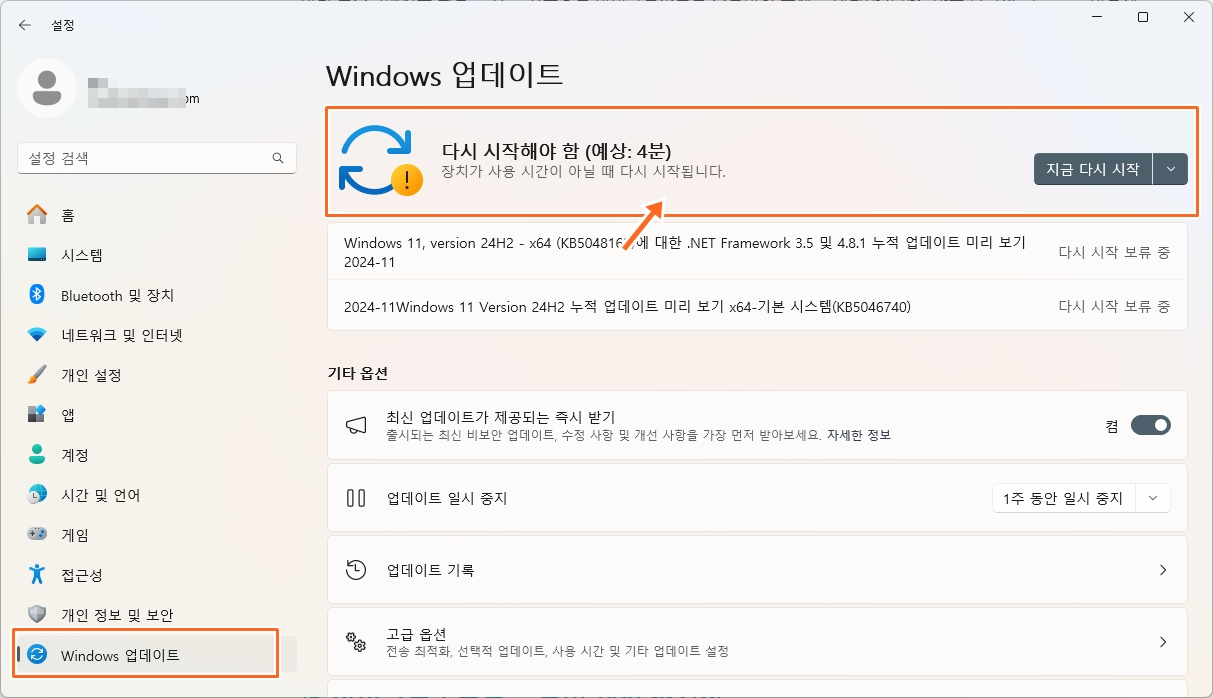
업데이트 이후에도 문제가 지속된다면, 특정 업데이트 파일이 제대로 설치되지 않았을 가능성이 있습니다. 이 경우, 업데이트 기록을 확인하고 문제가 되는 업데이트를 제거하거나 수동으로 다시 설치하는 방법을 고려해볼 수 있습니다.
🛠 마이크로소프트 스토어 캐시 초기화
스토어 앱이 느리게 실행되거나 아예 열리지 않는 문제는 대개 캐시 문제에서 비롯됩니다. 마이크로소프트 스토어의 캐시는 앱 실행 속도를 높이는 역할을 하지만, 때로는 이 캐시가 손상되거나 오래된 데이터로 인해 문제가 발생할 수 있습니다.
방법:
- 실행 창 열기: 윈도우키 + R을 눌러 실행 창을 엽니다.
- 명령어 입력:
wsreset.exe를 입력하고 확인 버튼을 누릅니다. - 명령 실행: 명령이 실행되면 검은색 콘솔 창이 뜨고 몇 초 후 자동으로 닫힙니다.
- 스토어 열기: 캐시 초기화가 완료된 후 마이크로소프트 스토어가 자동으로 실행됩니다.
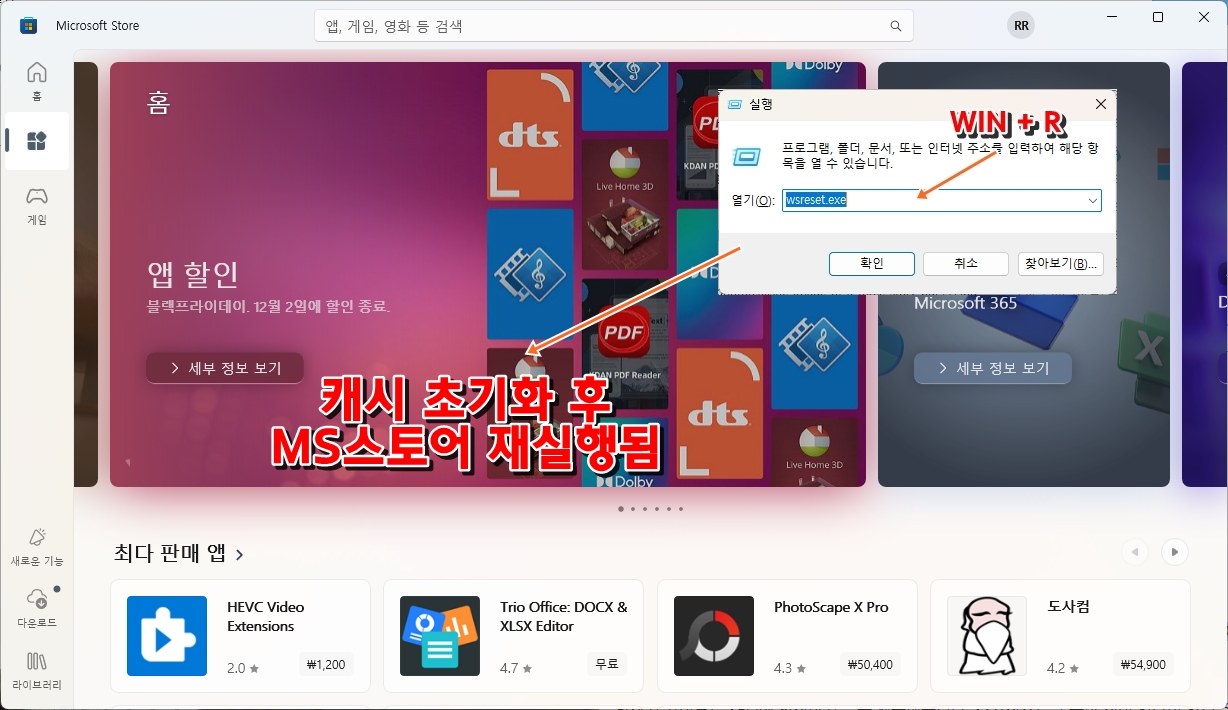
이 방법은 스토어 관련 오류의 80% 이상을 해결할 수 있는 강력한 도구입니다. 하지만 캐시 초기화로 해결되지 않는 경우 고급 옵션을 통해 복구 및 초기화를 시도해야 할 수도 있습니다.
🌐 마이크로소프트 웹 페이지를 통한 앱 설치
스토어가 작동하지 않는 경우에도 필요한 앱을 다운로드할 수 있는 대안이 있습니다. 바로 마이크로소프트 스토어 웹 페이지를 이용하는 것입니다. 웹 페이지를 통해 앱을 다운로드하고 설치하면, 스토어 앱 자체의 문제를 우회할 수 있습니다.
방법:
- 마이크로소프트 스토어 웹 페이지에 접속합니다.
- 검색창 활용: 설치하려는 앱 이름을 검색창에 입력합니다.
- 앱 선택: 검색 결과에서 원하는 앱을 클릭하여 상세 페이지로 이동합니다.
- 다운로드 버튼 클릭: 앱 페이지의 다운로드 버튼을 눌러 설치를 시작합니다.
- 스토어 연결: 다운로드를 진행하려면 상단 알림창에서 Microsoft Store 열기 버튼을 클릭해야 할 수 있습니다.
Microsoft 앱
Windows 장치용 앱, 게임 등을 다운로드하세요.
apps.microsoft.com
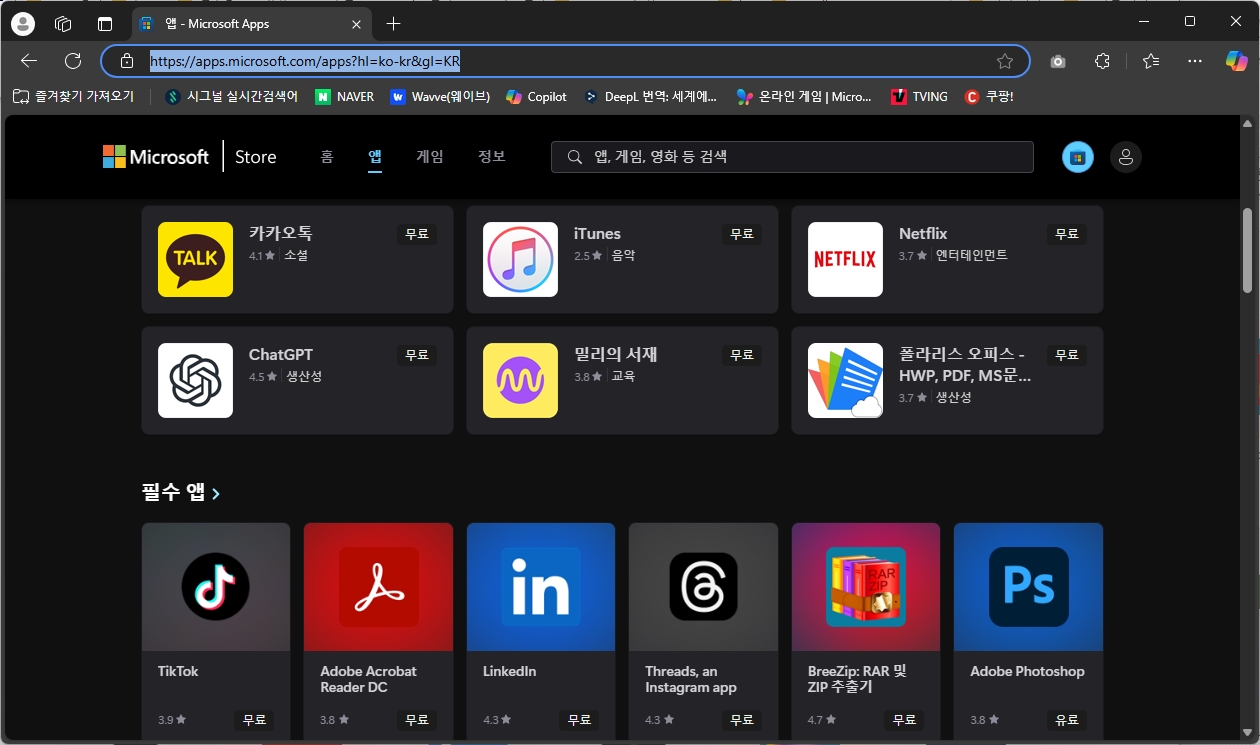
이 방법은 스토어 앱 자체가 실행되지 않을 때 유용하며, 마이크로소프트 계정으로 로그인된 상태에서 진행하면 문제가 더욱 적습니다.
마치며
윈도우 11은 새로운 인터페이스와 기능으로 사용자 경험을 향상시켰지만, 마이크로소프트 스토어 관련 문제는 여전히 발생할 수 있습니다. 이번 글에서 소개한 방법들은 대부분의 문제를 해결할 수 있는 실질적인 가이드입니다.
캐시 초기화, 고급 옵션 복구, 최신 업데이트 등 기본적인 문제 해결 방식을 먼저 시도해보고, 그래도 해결되지 않는다면 웹 페이지를 활용하는 방법을 추천드립니다. 이 글을 통해 스토어 문제로 고민하던 사용자들에게 도움이 되었기를 바랍니다. 추가적인 질문이나 다른 문제에 대해 더 알고 싶으시다면 댓글로 공유해 주세요! 😊
Q&A
Q1. 스토어 복구와 초기화 중 어떤 방법을 선택해야 하나요?
복구는 데이터 손실 없이 앱의 오류를 수정하며, 초기화는 앱을 처음 상태로 되돌립니다. 문제가 심각할 경우 초기화를 추천합니다.
Q2. 마이크로소프트 스토어 앱을 아예 삭제할 수 있나요?
스토어 앱은 윈도우 기본 앱으로 완전히 삭제할 수는 없지만, 비활성화하거나 다시 설치할 수 있습니다. PowerShell 명령어를 이용하면 재설치가 가능합니다.
Q3. 앱 설치 중 "스토어와 연결할 수 없습니다" 오류가 나타납니다. 어떻게 해결하나요?
이 경우 인터넷 연결 상태를 확인하고, DNS 캐시를 초기화하거나 VPN 설정을 해제해 보세요. 필요 시 네트워크 어댑터를 재설정하는 것도 효과적입니다.


